Word文档转Excel表格步骤解析
Word文档转Excel表格步骤解析
作为日常办公中高频使用的文档处理工具,Word与Excel之间的格式转换需求日益增多。尤其对于行政文员、财务人员等职业群体而言,掌握跨格式转换技巧能显著提升工作效率。本文将详细解析两种主流转换方案,帮助用户根据实际场景灵活选择操作方法。
专业工具批量转换方案
针对需要处理多份文档或追求高效率的场景,推荐使用专业文档处理工具实现格式转换。以市面主流的格式转换工具为例,其操作流程可分为三个核心步骤:
第一步启动应用程序后,在功能导航区选择「文件转Excel」模块。界面左侧通常会明确标注支持转换的源文件格式,确保用户准确选择对应功能。部分工具还提供自定义设置选项,便于调整输出表格的编码格式或排版样式。
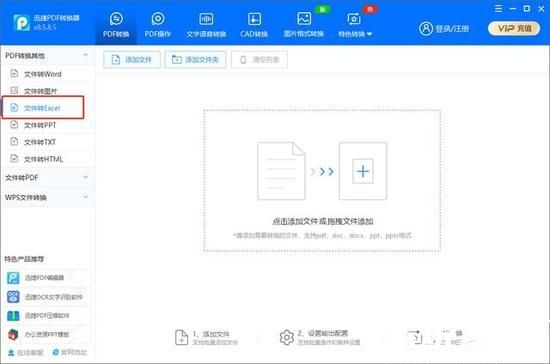
第二步通过拖拽或点击「添加文件」按钮导入待转换文档。当需要处理批量文件时,建议使用「添加文件夹」功能实现多文档同步上传。此时需注意检查文档版本兼容性,建议将Word文档统一保存为.docx格式以确保转换稳定性。
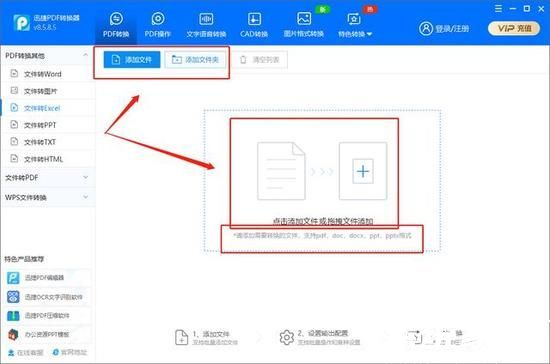
第三步设置输出路径并启动转换进程。建议单独建立目标文件夹存放转换后的Excel文件,避免与原始文档混淆。转换完成后应重点检查表格数据对齐情况,若发现单元格内容错位,可通过调整列宽或使用「分列」功能进行优化。
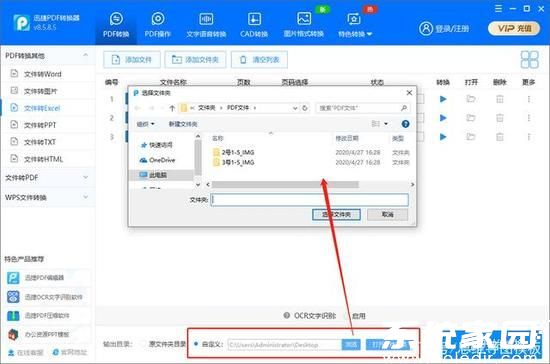
系统自带功能转换技巧
对于临时性转换需求或设备未安装专业软件的情况,可利用Office套件自带的格式转换功能。此方法需要分步操作:首先在Word文档界面选择「文件-另存为」,将保存类型修改为「单个文件网页」格式,此时文档中的表格结构会以HTML代码形式保存。
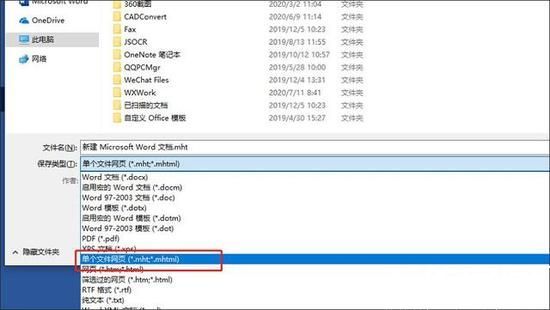
新建Excel工作簿后使用快捷键Ctrl+O调出打开对话框,将文件类型切换为「所有网页文件」并选择先前保存的mht格式文档。导入后需手动调整表格样式,特别注意合并单元格的拆分处理,建议使用「取消合并」功能后重新设置单元格边框。
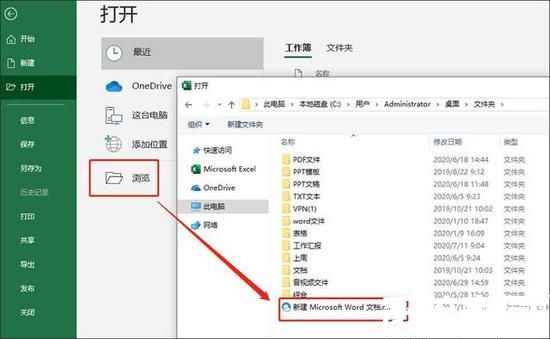
转换后优化建议
无论采用哪种转换方式,都需要进行数据校验与格式优化:
1. 检查数字格式:转换后数值可能以文本形式存在,需通过「分列」功能转换为数值格式
2. 修复乱码问题:若出现特殊字符显示异常,应检查文档编码是否与Excel设置一致
3. 公式校对:包含计算逻辑的表格需重新审核公式引用关系
4. 样式统一:批量设置字体字号,添加条件格式提升表格可读性
通过上述两种方法配合后期优化,可确保Word文档向Excel表格的高效转换。建议日常办公中定期备份原始文档,并在转换前确认表格结构的完整性,避免重要数据丢失。掌握这些技巧后,用户可灵活应对各类文档格式转换需求。
相关下载
相关文章
更多+-
12/11
-
12/02
-
11/25
-
11/08
-
06/25
手游排行榜
- 最新排行
- 最热排行
- 评分最高

